Conhecer o console e as cadências
Objetivos de aprendizagem
Após concluir esta unidade, você estará apto a:
- Explicar como a interface de usuário do Sales Engagement funciona.
- Descrever como as cadências funcionam com os targets e a Lista de tarefas.
- Identificar com as ações automatizadas adicionam eficiência às cadências.
A interface de usuário do Sales Engagement

Candace Evans, uma representante de vendas experiente da Cloud Kicks, está pronta para começar a usar o Sales Engagement. Linda, sua administradora do Salesforce, ativou e configurou o aplicativo para Candace e agora elas estão sentadas na frente do monitor de Candace.
Linda mostra a Candace como acessar o Sales Engagement no App Launcher (Iniciador de aplicativos)  no Salesforce.
no Salesforce.
Linda explica que o Sales Engagement vem com uma interface do usuário pronta que é fácil de navegar e serve como um painel de controle principal. A interface é criada no Salesforce Lightning Sales Console. Os elementos do console são:
- Fila de trabalho
- Registro de lead
- Componentes do Sales Engagement
- Pontuação de leads do Einstein
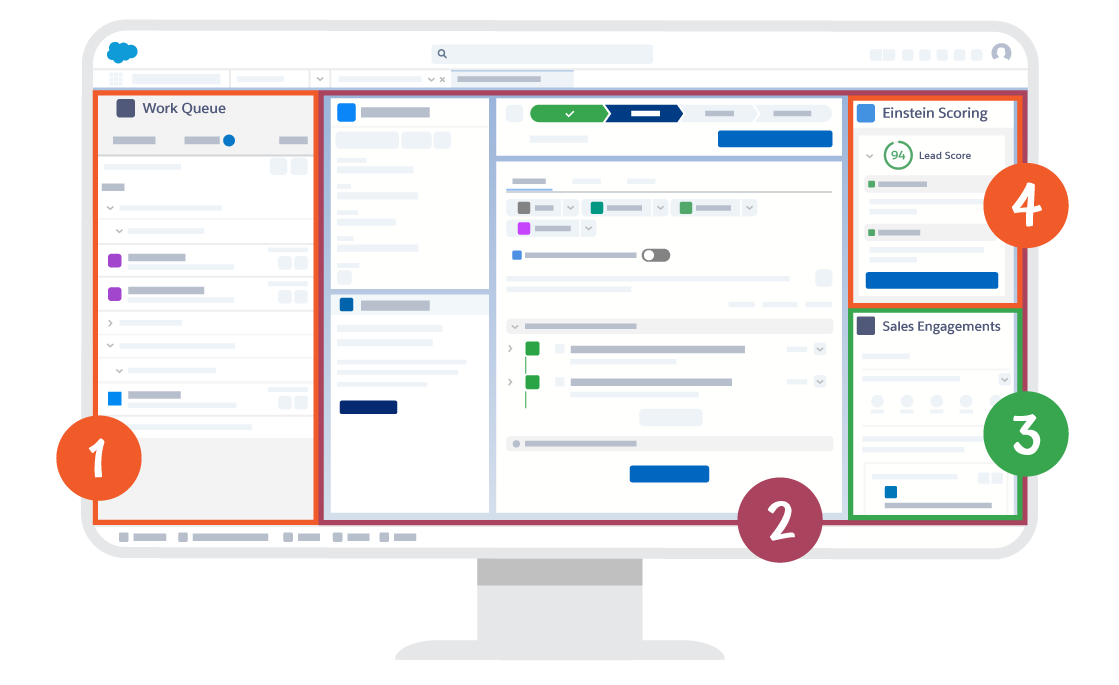
A equipe da Cloud Kicks também pode usar os componentes de fila de trabalho, Sales Engagement e Pontuação de leads e incorporá-los a outros aplicativos do Salesforce se quiser.
Candace vê que o console do Sales Engagement é semelhante à exibição inicial do Sales Cloud. Ela está olhando para uma visualização dividida que mostra a fila de trabalho na lateral. As guias estão dispostas no topo. No centro da tela, existe um registro de lead que exibe informações do Sales Engagement.
A seguir, Linda diz a Candace que ela pode acessar a Lista de tarefas na barra de utilitários no final da tela. A Lista de tarefas é aberta em uma exibição sobreposta e Candace pode lidar com todas as suas tarefas, inclusive tarefas de cadências rápidas e cadências padrão, em um só lugar.

Linda descreve o Sales Engagement como uma caixa de ferramentas bem equipada. Agora que Candace está familiarizada com o console do Sales Engagement, Linda mostra a ela como acessar cada ferramenta. Vamos acompanhar.
Targets da cadência e etapas na Lista de tarefas
Linda diz que várias pessoas na Cloud Kicks se beneficiarão do uso de cadências, mas ela busca duas funções principais na terminologia.
Termo |
O que significa |
Quem é |
|---|---|---|
Target da cadência |
A pessoa alvo da ação da cadência |
Um lead, contato ou conta pessoal; poderia ser um cliente em potencial ou existente da Cloud Kicks |
Responsável pelo target |
A pessoa que recebeu a incumbência de trabalhar o target nas etapas da cadência |
Normalmente é um representante de vendas, mas poderia ser qualquer usuário do Sales Cloud na Cloud Kicks. |
Lista de tarefas
As etapas da cadência de vendas aparecem automaticamente na fila de trabalho e na lista de tarefas de Candace. A Lista de tarefas pode ser acessada na barra de utilitários em qualquer exibição de tela e é aberta em uma janela sobreposta.
A primeira etapa de uma cadência de vendas é uma chamada telefônica; essa ação e o nome do contato preenchem a Lista de tarefas. Outro target da cadência pode aparecer para uma etapa de email; nesse caso, o modelo de email especificado aparece ao lado da informação do target.
O sistema funciona perfeitamente para mostrar a cada representante suas próximas etapas. Um representante pode até ordenar a lista usando filtros e outras opções. Os targets da cadência atribuídos aparecem nas suas listas na ordem de importância preferida.
Cadências rápidas
Linda mostra a Candace como configurar uma cadência rápida. Uma cadência rápida envolve apenas um tipo de engajamento, permite personalização e adiciona a ação à sua Lista de tarefas. Com apenas alguns cliques, Candace cria sua primeira cadência rápida. Ela escolhe Email na lista de opções de engajamento e chama a cadência de trade show follow-up email (email de acompanhamento da feira).
Candace quer usar essa cadência rápida para acompanhar os contatos que ela fizer em uma feira próxima. Ela pode criar o email antecipadamente e adicionar os emails de contato após o evento.
O gerentes de vendas da Cloud Kicks, Jose, passa na mesa de Candace para ver como as coisas estão. O timing é perfeito, já que a próxima etapa é uma visão geral das cadências padrão.
Cadências padrão
Jose já configurou algumas cadências padrão para a Cloud Kicks.
Candace ajudou a pensar em alguns dos processos que entraram nos guias estratégicos do quadro de Jose. Ela sabe que existem várias etapas, ou engajamentos, presentes em uma cadência padrão. Linda mostra a ela onde acessar a lista de cadências e elas selecionam a cadência Green Kicks - Introdução.
Essa cadência oferece um guia estratégico consistente para lidar com perguntas por email sobre os Green Kicks, o lançamento de um novo produto da Cloud Kicks.
Quando um novo lead aparece da página de destino dos Green Kicks, Candace o atribui à cadência Green Kicks - Introdução. A primeira etapa contém um email com um modelo que contém informações sobre os Green Kicks e uma chamada à ação para o destinatário.
Candace vê a etapa do email na sua Lista de tarefas, preenche o email e aperta Enviar. Duas coisas podem acontecer com o email.
- O destinatário o abre.
- Não há interação.
Tecnicamente, há uma terceira opção, em que o email é “devolvido”, o que significa que o sistema do destinatário o rejeitou. Linda explica que lidar com essas situações é parte da sua função como administradora do Salesforce. Por enquanto, Candace se concentra nas opções 1 e 2.
- Se o email for aberto, oba! Um email de acompanhamento e uma ligação são as próximas etapas na cadência para os clientes em potencial interessados.
- Se não houver interação, a cadência é definida para enviar outro email com um modelo diferente. O timing pode ser definido; nesse caso, um email é enviado 24 horas depois da falta de interação.
A cadência continua, mas Candace já reconhece a lógica. O target (cliente em potencial) se move pela cadência, do trajeto principal para o trajeto positivo ou negativo, dependendo do resultado do primeiro email. Nesse caso, o target se move para o trajeto positivo quando abre o email ou para o negativo quando não abre o email.
O mais importante: todos os engajamentos de email recebidos do cliente em potencial podem ser medidos e incluídos em insights e relatórios para avaliar a eficácia da cadência e fazer ajustes no guia estratégico. Isso inclui a capacidade de se fazer testes A/B nos modelos de email e nos scripts da chamada. As cadências podem ser criadas para atender a um propósito ou a um público-alvo específico, por exemplo, clientes de atacado.
Candace está empolgada em economizar tempo com as cadências. É aí que Jose mostra a ela mais um economizador de tempo: as ações automatizadas.
Ações automatizadas
Jose explica que depois que uma ação automatizada é configurada, ela é executada como um piloto automático em segundo plano. Para criar uma ação automatizada para a cadência, Candace determina um acionador seguido da ação que ela deseja executar. As alterações de determinados campos em um registro podem ser usadas como acionador em uma ação da cadência correspondente. Veja alguns exemplos.
- Adicione, remova, pause ou retome targets da cadência quando um registro atender a condições de campo específicas. Por exemplo, se o campo de status em um registro de lead mudar para “não qualificado”, o target será removido da cadência.
- Mude responsáveis pelo target com base em critérios escolhidos, por exemplo, automatização da atribuição de um cliente em potencial quando se torna um lead qualificado.
Candace agora entende que suas próximas etapas de vendas são listadas na sua Lista de tarefas automaticamente graças às cadências. As ações automatizadas aumentam a eficiência substituindo as etapas manuais por acionadores automatizados. A seguir, a última parte da orientação de Candace se concentrará nos recursos de análise e produtividade.
Recursos
-
Ajuda do Salesforce: Lightning Sales Console
-
Ajuda do Salesforce: Ativar ações automatizadas
-
Ajuda do Salesforce: Criar uma ação automatizada